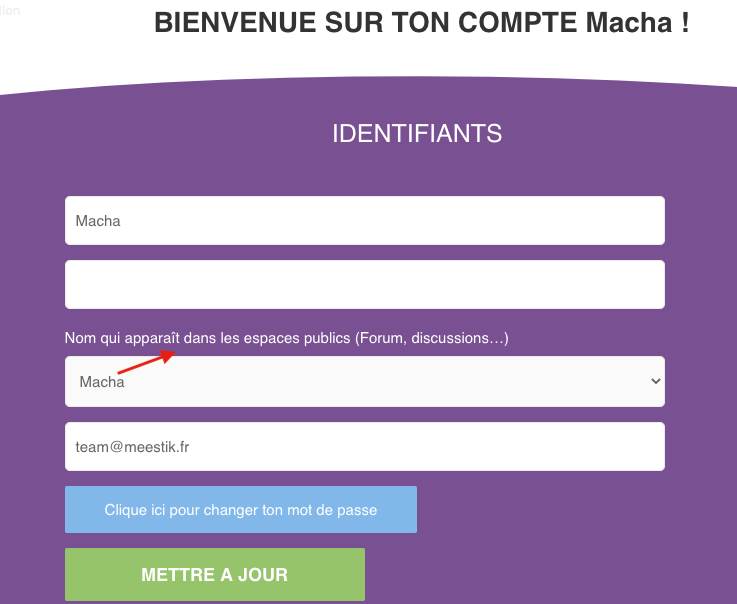SUPPORT
FOIRE AUX QUESTIONS
- Clique ici puis rentre l’email correspondant à ton compte.
- Clique sur générer un mot de passe. Tu vas recevoir un email. Si tu n’as pas reçu l’email pense à consulter tes spams et à ajouter l’adresse mail à ton carnet d’adresse.
- Clique sur le lien de l’email.
- Sur la page qui s’affiche efface le mot de passe proposé et remplace le par le tien.
- VALIDE en cliquant sur le bouton bleu :
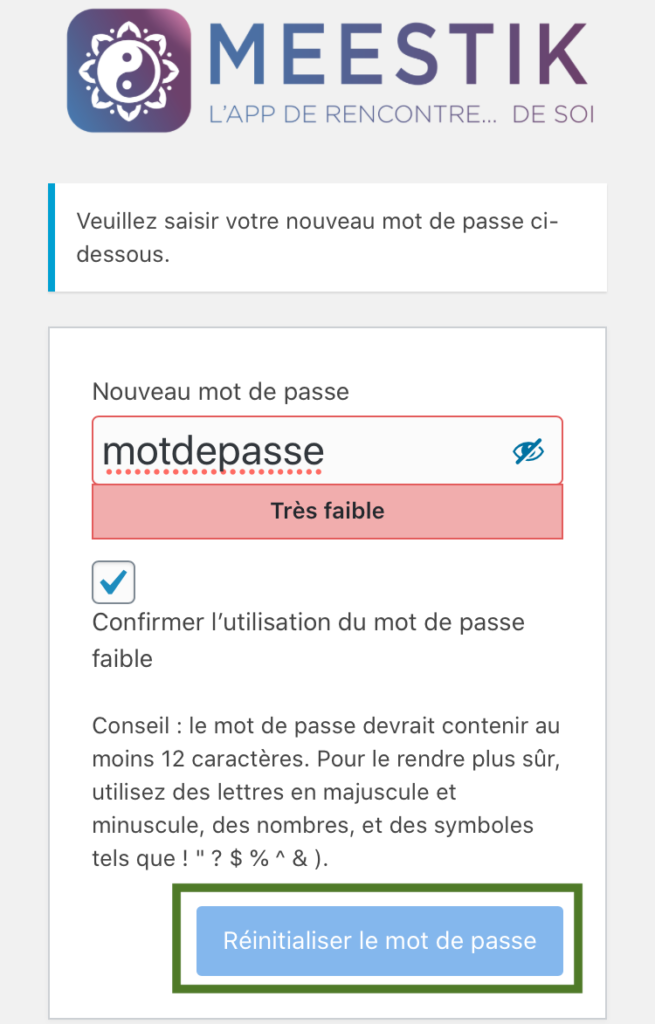
Il n’est plus possible de télécharger l’application Meestik. Si tu as acheté du contenu sur l’application tu peux retrouver tes formations sur le site App.meestik.fr.
Tous les contenus achetés sur l’application seront accessibles depuis le site internet jusqu’à la fin de ta formation. Tes identifiants ne changent pas.
Aussi, il est possible d’ajouter Meestik comme n’importe quel site internet en icône sur l’écran d’accueil de ton iPhone : https://www.clubic.com/tutoriels/article-889913-1-comment-ajouter-raccourci-web-page-accueil-iphone.html
Ou de ton smartphone Android : https://www.blogdumoderateur.com/comment-creer-raccourci-android/
Chaque semaine, Fabien répond à tes commentaires et questions, et ce jusqu’à la fin de ta formation !
- Va dans le menu mon compte.
- Choisis ton nom dans le menu déroulant.
L’équipe Meestik travaille sur ce petit bug 🙂 En attendant voilà ce que tu peux faire :
>> Sur Android
>> Sur iOS – Disponible à partir de la version iOS 13 ou +
Sur Android
1. Sur la page de l’audio en cours d’écoute clique sur à droite de la bande sonore. Une nouvelle fenêtre s’ouvre.
2. Clique sur à droite du player audio puis sur télécharger.
3. Après téléchargement retrouve tes audios dans les fichiers sauvegardés sur ton téléphone.
Sur IOS – Version d’iOS 13 ou +
1. Sur la page de l’audio en cours d’écoute clique sur à droite de la bande sonore.Une nouvelle fenêtre s’ouvre.
2. Clique en bas de l’écran sur l’icône de partage au milieu . Déroulé le menu vers le bas pour arriver sur le menu « Sauvegarder le fichier « .
3. Choisis le dossier oú tu veux garder tes audios ou créé en un nouveau
4. Après téléchargement retrouve tes audios dans les fichiers sauvegardés sur ton téléphone.
Dans l’appli
Clique sur le menu en haut à gauche puis clique sur MON COMPTE. Tu pourras y changer tes coordonnées, ta photo ou encore voir tes achats en cliquants sur « CONSULTER » sous Transactions.Dans ton navigateur web
Assure-toi d’être connecté puis clique sur le lien suivant : CompteDans l’appli
- Clique sur le menu en haut à gauche puis clique sur mon compte puis sur « Consulter » sous transactions.
- Tu reçeveras un email avec un lien pour consulter tes achats. Clique sur ce lien.
- Sur ta page compte (Thrivecart) clique sur « Vos plans de paiement ». Dans l’onglet actuel tu verras le plan SELF Academy Mensuel.
- Clique sur « voir ». Puis sur le bouton orange « Oui, annuler mon abonnement ».
- Un email te sera envoyé pour te confirmer l’annulation.
Dans ton navigateur web
Assure-toi d’être connecté puis clique sur le lien suivant : Compte Puis suis les étapes 2, 3 et 4 décrites ci-dessus.Pour tout autre problème dont tu ne trouves pas la solution ni dans le groupe ni dans les FAQ, contacte le support.
UN PROBLÈME TECHNIQUE
Macha, responsable technique vient à ton secours